本文目录导读:
在当今数字化时代,FTP(File Transfer Protocol)作为文件传输协议,广泛应用于企业和个人之间的数据交换,有时我们可能会遇到“无法与服务器建立连接”这一令人沮丧的错误信息,本文将深入探讨这一问题的可能原因,并提供一系列详细的解决方案。
当尝试通过FTP客户端连接到远程服务器时,若系统返回“无法与服务器建立连接”的错误消息,通常意味着网络通信出现了某种障碍或配置错误,这个问题可能是由于多种因素导致的,包括但不限于网络设置、防火墙规则、DNS解析问题以及FTP服务器的配置等。

图片来源于网络,如有侵权联系删除
常见原因分析
- 网络不稳定:
网络连接中断或弱信号可能导致FTP连接失败。
- 防火墙阻止连接:
防火墙可能不允许FTP端口(通常是21号端口)的数据流通过。
- DNS解析错误:
Dns服务器未能正确解析目标服务器的IP地址。
- FTP服务器配置不当:
服务器端口的开放状态不正确,或者服务器处于维护模式。
- 账号认证失败:
用户名和密码输入有误,导致身份验证失败。
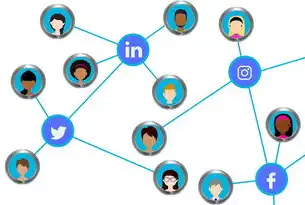
图片来源于网络,如有侵权联系删除
- 安全策略限制:
安全政策可能限制了外部对特定服务器的访问权限。
解决步骤与详细说明
检查网络连接
- 确保您的设备已成功接入互联网,可以通过访问其他网站或使用在线工具测试网络速度来确认。
- 如果您在使用Wi-Fi,尝试切换至有线以太网连接以排除无线干扰的可能性。
调整防火墙设置
- 打开Windows Defender Firewall(或其他操作系统对应的防火墙),添加例外程序以允许FTP流量通过。
- 在Windows中,右键点击开始菜单中的“运行”,输入
control firewall.cpl并按回车打开防火墙设置界面。 - 点击左侧栏目的“高级设置”,然后在右侧窗口中选择“入站规则”下的“新建规则”。
- 选择“自定义规则”,然后指定协议类型为TCP,本地端口为所有,远程端口也为所有,最后启用此规则即可。
- 在Windows中,右键点击开始菜单中的“运行”,输入
- 对于Linux系统,可以使用命令行工具如ufw进行管理:
sudo ufw allow ftp
- Mac OS用户则可以在System Preferences > Security & Privacy > Firewall中手动添加允许列表。
更新DNS服务器
- 有时更换DNS服务器可以解决解析问题,常用的公共DNS服务器包括Google DNS(8.8.8.8 和 8.8.4.4)和Baidu DNS(223.5.5.5 和 220.181.38.38)。
更改方法因设备和操作系统而异,但基本流程是在网络适配器属性中将默认DNS设置为新的DNS服务器地址。
重启FTP服务和相关进程
- 关闭当前运行的FTP客户端软件,重新启动计算机后再次尝试连接。
- 如果是服务器端的操作,请重启相关的FTP服务进程,对于Apache Web Server上的ProFTPD模块,可以使用以下命令重启服务:
sudo service proftpd restart
检查FTP服务器配置
- 确认FTP服务的监听端口是否正确配置且未受到限制,通常情况下,FTP使用的默认端口为21,但如果进行了特殊设置则需要按照实际情况进行调整。
- 还需检查FTP服务器的登录限制条件是否符合预期,避免因过多无效请求而被临时封禁。
使用代理服务器绕过限制
- 当直接访问受限时,可以考虑通过第三方代理服务器间接连接到目标FTP服务器,这种方法适用于某些公司内部网络环境或者特定的地理区域限制情况。
手动输入IP地址而非域名
- 尝试直接输入FTP服务器的IP地址而不是域名,这样可以跳过DNS查询环节,从而减少潜在的解析错误影响。
查询服务器日志文件
- 通过查看FTP服务器的日志文件,可以获取更多关于连接失败的详细信息,这些信息有助于定位具体问题所在,比如是否有异常的用户名/密码组合被检测到等。
联系ISP和网络管理员
- 如果以上方法均无效,建议联系自己的互联网服务提供商(ISP)寻求技术支持,或者咨询企业内部的技术人员协助解决问题。
“无法与服务器建立连接”这一问题虽然看似简单却涉及多个层面的复杂因素,在实际操作过程中,我们需要耐心细致地排查每一个可能的环节,从基础的网络连接状况到高级的服务器配置细节都要逐一考虑,只有全面深入地了解和分析问题根源,才能找到最有效的解决办法,确保FTP操作的
标签: #ftp提示无法与服务器建立连接



评论列表